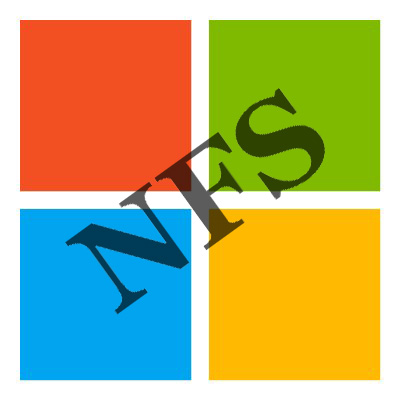 Недавно задался вопросом: “А возможно ли примонтировать удаленную файловую систему Linux сервера по протоколу NFS к Windows 10?”. Оказывается можно, даже более того… для этого есть стандартные средства.
Недавно задался вопросом: “А возможно ли примонтировать удаленную файловую систему Linux сервера по протоколу NFS к Windows 10?”. Оказывается можно, даже более того… для этого есть стандартные средства.
Первым делом пойдем в Панель управления -> Приложения -> (справа выбираем ссылку) Программы и компоненты -> (в открывшемся окне слева) Включение или отключение компонентов Windows -> (в списке находим) Службы для NFS. Выделяем все компоненты и нажимает кнопку ОК.
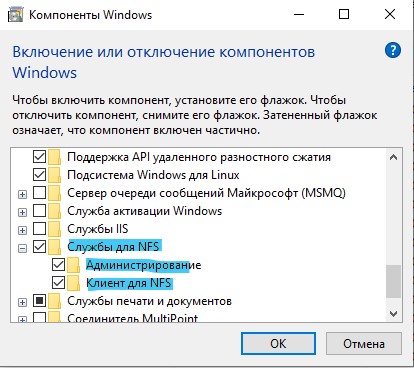
Далее открываем меню “Пуск” и начинаем вводить “NFS”. Выбираем пункт “Службы для NFS”.
Либо идем в “Администрирование” и там выбираем “Службы для NFS”.
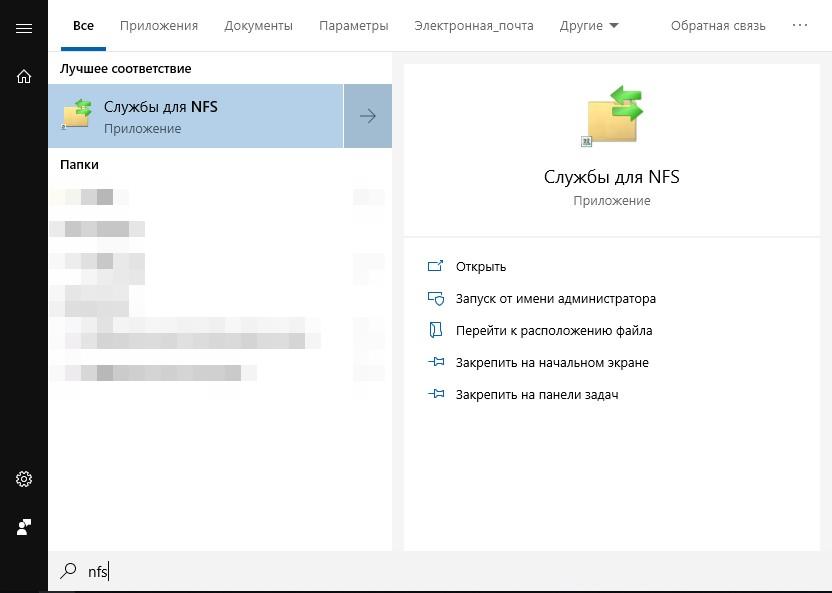
В открывшимся окне выбираем “Клиент для NFS” -> Свойства. Выставляем разрешения для файлов которые будут по умолчанию.
По стандарту подключение к NFS в Windows происходит под анонимным пользователем UID и GID которого -2:-2
Нам же нужно подключаться к NFS под пользователем которому даны права со стороны сервера. Предположим пользователь 1000:1000
(по стандарту первый пользователь во многих системах на базе linux).
Идем в “Пуск” и вводим “regedit”. Переходим по адресу:
|
1 |
HKEY_LOCAL_MACHINE\SOFTWARE\Microsoft\ClientForNFS\CurrentVersion\Default |
Создаем два DWORD ключа:
- AnonymousUid
- AnonymousGid
C десятичным значением: 1000 (у обоих)
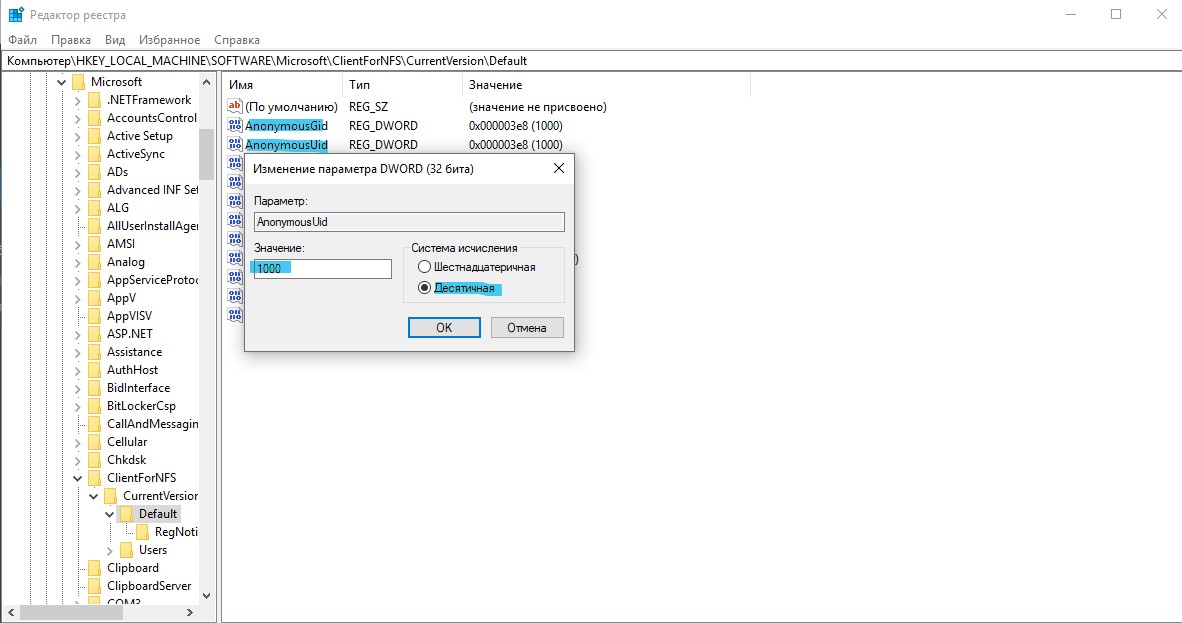
Собственно, с настройкой все. Переходим в файловый медеждер (эксплорер/”этот компьютер”) и в строку браузера вводим следующее:
|
1 |
mount -o anon \\192.168.1.171\home\alex\folder I: |
“-o anon” – подключаемся как аноним
“\\192.168.1.171\home\alex\folder” – директория на сервере
“I:” – диск для монтирования в windows
Так же, через командную строку доступна информация по примонтированным фс: mount
Отключение примонтированной фс: umount I:
Спасибо за статью.
Подключиться-то не такая проблема, как оказалось… А вот что делать с русскими буквами в именах файлов на Linux системах?
Сплошные кракозябры из под Windows видны. А под SMB нормально. Но там другая проблема: NAS не поддерживается производителем и затормозились на SMB1, которую в Windows 10 заблокировали.
С кракозябрами ничего не поделать, только сторонние клиенты nfs.
В Windows 10 можно разрешить SMB1 в политиках.
не в политиках. в приложениях. И не разрешить, а включить.
Параметры => Время и язык => Язык и регион => Административные языковые параметры => В новом окне вкладка “Дополнительно” => Изменить язык системы => В новом окне поставить галку на чебокс “Бета версия: Использовать Юникод (UTF-8) для поддержки языка во всем мире” => В новом окне “Перезагрузить сейчас”
Кракозябры исчезнут из папки подключенной по NFS, но появятся при установки некоторых программ – это можно обойти отключая на время установки поддержку UTF-8, а потом опять включить (2-ве перезагрузки). Но “радости” ещё не закончились – при работе некоторых программ (обычно устаревших, но и на новых бывает) вместо меню тоже кракозябры, тут можно только делать новый перевод программы.
А можно про сторонние клиенты поподробней…